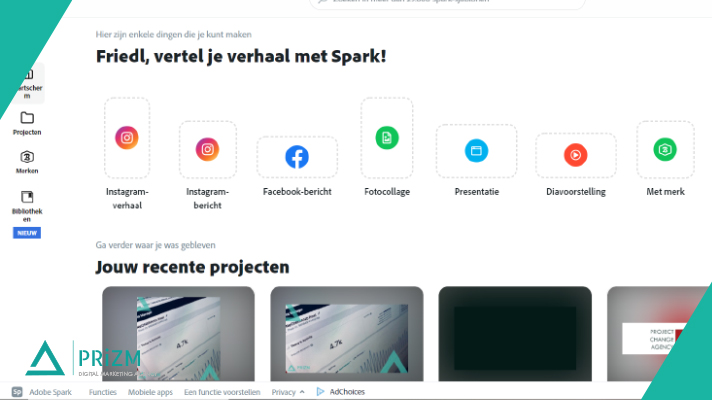
Tools tested: Adobe spark
Online verhalen vertellen dat kan je met Adobe Spark. Een handige tool van Adobe dat je in staat stelt om in verschillende formaten en met je eigen branding content te creëren. Onze social media expert Friedl heeft hem alvast uitgetest en goedgekeurd.
Wat is Adobe Spark?
Adobe Spark kan je zowel gebruiken online als op je smartphone. Het is het enige programma van adobe dat je niet als app hoeft te downloaden op je computer, maar kan terugvinden op het web. De mobiele apps Spark Page, Post en Video zijn beschikbaar voor iOS en Spark Post is ook beschikbaar voor Android. Met Adobe Spark kan jij op een eenvoudige wijze social graphics, webpagina’s en video’s maken. Heb jij al een Adobe Creative Cloud account? Dan kan jij onmiddellijk aan de slag, maar je kan ook een afzonderlijk lidmaatschap nemen.
Adobe Spark post
Voor marketeers is Spark post een must-have tool. Geen gedoe meer met de verschillende formaten van social media accounts want je kan ze allemaal terugvinden in het programma.
Daarnaast hoef je niet steeds meer het logo en andere branding elementen toe te voegen. Bij het tabblad merken kan je de verschillende merken waar je voor verantwoordelijk bent toevoegen. Per merk kan je de huisstijl afzonderlijk instellen. Van logo’s tot lettertype.
Voor elk formaat maak je als marketeer een template. Het enige wat je vanaf dan hoeft te doen is de foto of tekst veranderen. Handig toch?
Werk delen met collega’s, rechtstreeks delen op social media,… Er zijn nog heel wat voordelen aan Adobe Spark post, maar deze laat ik jou graag zelf ontdekken.
In de mobiele app worden de projecten die je op je computer hebt gemaakt automatisch opgeslagen. Een extra functie die je vervolgens kan gebruiken op je smartphone is het toevoegen van animatie aan je posts.
Hoe ziet de interface eruit?
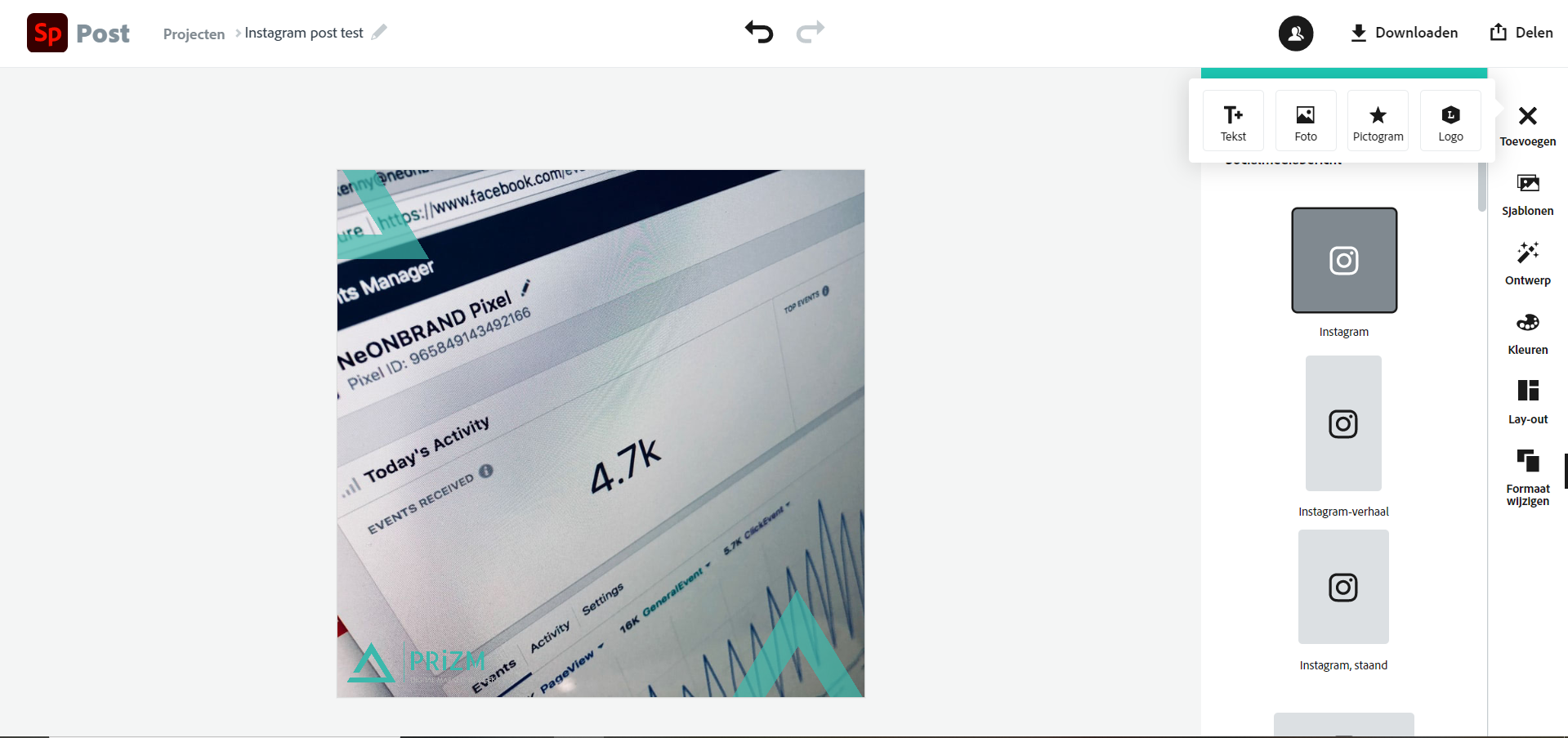
Zoals je kan zien zijn er heel wat mogelijkheden in Adobe Spark post. Kies in de eerste plaats het juiste formaat om je project te maken. Links bovenaan kan je jouw project een naam geven. Start van 0 door een lay-out toe te voegen of kies een bestaand sjabloon.
Vervolgens kan je het project verder bewerken. Voeg bijvoorbeeld tekst toe en kies je eigen fonts. Bepaal welke foto je voor dit project gaat gebruiken. Je hebt heel wat mogelijkheden om foto’s toe te voegen. In de eerste plaats kan je gratis foto’s zoeken via Unsplash zonder naar de website te moeten gaan. Heb je zelf de perfecte foto? Voeg hem dan toe vanuit lightroom, Google drive of Dropbox.
Maak je project af door de juiste branding te voorzien. Deze kan je toevoegen via de optie logo.
Van zodra je project klaar is kan je het downloaden of rechtstreeks delen op de gewenste kanalen. Deze opties kan je terugvinden in de rechterbovenhoek. Je kan ook collega’s toewijzen aan de projecten.
Zoals je kan zien is Adobe Spark de moeite om uit te proberen. Wil jij het ook uitproberen zoals PRiZM, maar stoot je toch nog op een aantal vragen? Aarzel dan niet om ons te contacteren op info@prizm.be
